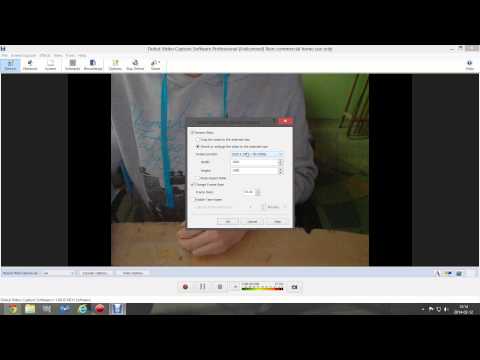
Zawartość
- etapy
- Metoda 1 Nagrywanie z kamery internetowej za pomocą programu Windows Movie Maker
- Metoda 2 Zapisz z kamery internetowej na komputerze Mac za pomocą QuickTime
- Metoda 3 Nagrywanie za pomocą kamery internetowej na komputerze za pomocą funkcji przechwytywania wideo Debiut
- Metoda 4 Rejestracja na stronie niaveo.com
Chcesz nagrać film, aby wysłać go do współpracowników, przyjaciół lub rodziny? Chcesz pobrać i rozpowszechnić plik wideo w Internecie? Istnieje kilka sposobów na nagranie wideo na PC lub Mac. W tym artykule znajdziesz techniki, które pozwolą Ci nagrywać z kamery internetowej na komputerze za pomocą oprogramowania Debut Video Capture lub oprogramowania Windows Movie Maker.Znajdziesz także sposób na nagranie wideo z kamery na komputerze Mac za pomocą QuickTime.
etapy
Metoda 1 Nagrywanie z kamery internetowej za pomocą programu Windows Movie Maker
- Upewnij się, że kamera internetowa jest prawidłowo podłączona do portu USB, jeśli korzystasz z kamery zewnętrznej. Skieruj aparat na siebie i umieść go jak najbliżej siebie, aby uzyskać optymalną jakość dźwięku.
-

Ustaw głośność wejściową na maksimum. Sprawdź, czy przycisk wyciszenia nie jest włączony. -

Uruchom program Windows Movie Maker. Na karcie „Strona główna” w menu głównym kliknij „Wideo z kamery internetowej”. -

Zacznij strzelać, klikając czerwony przycisk „Zapisz”. Jeśli chcesz zapisać film, po prostu kliknij niebieski przycisk „Stop”. Zmień nazwę filmu i zapisz go w bibliotece „Moje filmy”. -

Ostatnie nagrane wideo pojawi się automatycznie na ścieżce wideo. Możesz wyświetlić podgląd tego, co wcześniej zapisałeś, klikając przycisk „Odtwórz”. W tym obszarze możesz edytować swój film. Możesz zastosować motywy lub dowolny inny element, aby poprawić estetykę. -

Zapisz swoją pracę, klikając „Zapisz film” i wybierz odpowiednią rozdzielczość i rozmiar wideo. -

W ostatnim kroku tworzenia kopii zapasowej wideo pojawi się okno dialogowe.
Metoda 2 Zapisz z kamery internetowej na komputerze Mac za pomocą QuickTime
-

Uruchom QuickTime. Z menu Plik wybierz „Nowe nagranie wideo”. -

Dostosuj pole kamery na wyświetlonym ekranie. Wybierz czerwony przycisk, aby nagrać wideo i naciśnij Stop po zakończeniu. -

Wyeksportuj lub udostępnij swój film. Możesz wyeksportować swój film na iTunes, iMovie lub w Internecie. Możesz także udostępnić film w sieciach społecznościowych.
Metoda 3 Nagrywanie za pomocą kamery internetowej na komputerze za pomocą funkcji przechwytywania wideo Debiut
-

Pobierz program Przechwytywanie wideo.- Kliknij link do pobrania na stronie. Wybierz „Uruchom”, gdy zostaniesz poproszony o uruchomienie lub zapisanie pliku.
- Zaakceptuj ogólne warunki użytkowania. Odznacz wszelkie dodatkowe programy sugerowane na ekranie po i kliknij „Dalej”.
-

Poczekaj, aż program wykryje kamerę internetową. Jeśli później chcesz nagrać dźwięk z wideo, oprogramowanie poprosi o skonfigurowanie ustawień audio. Po zakończeniu tego kroku zobaczysz główny interfejs Debiutu i jesteś prawie gotowy do rozpoczęcia nagrywania. -

Wybierz wybrany format nagrywania. Debiut pozwala zapisać w każdym z następujących formatów: avi, wmv, asf, mpg, 3gp, mp4, mov i flv. Możesz także ustawić różne ustawienia kodowania dla każdego formatu.- Jeśli wybierzesz nagrywanie MPEG4 (mpg4), Debiut wybierze domyślne opcje dla iPoda, PSP, Xbox 360 i innych.
- Jeśli chcesz nagrać nagranie na dysk DVD, wybierz format.mpg (MPEG2), a domyślnymi ustawieniami kodera będą jakości DVD.
- Aby zmienić ustawienia kodowania, kliknij małą ikonę po menu rozwijanym, aby otworzyć okno ustawień.
-

Ustaw wymaganą jasność i kontrast. Kliknij ikonę w kształcie słońca w małym przyborniku (dostosuj efekty wideo). W tym oknie dialogowym możesz również zdefiniować legendę do osadzenia w filmie. -

Wybierz katalog docelowy, w którym chcesz zapisać wideo. Kliknij przycisk Ustawienia paska narzędzi w menu głównym. Następnie kliknij kartę Wyjdź w polu ustawień. Możesz wybrać katalog docelowy, a także nazwać swój plik. Po zakończeniu kliknij OK. -

Kliknij przycisk Zapisz w lewym dolnym rogu aplikacji. Możesz także użyć skrótu klawiaturowego, naciskając klawisz F5.
Metoda 4 Rejestracja na stronie niaveo.com
-

Utwórz konto na stronie niaveo. Jest za darmo. -

Kliknij menu po lewej stronie „Nowe wideo”. -

Nagraj wideo (maksymalnie 10 minut). -

Udostępnij i / lub pobierz nagrany film w formacie flv / mov / mp4.

- Aby ograniczyć rozmiar pliku wideo, zaleca się stosowanie prostego tła. Animowane tła mogą wydawać się bardziej dynamiczne, ale rozmiar pliku będzie znacznie większy i zużyje większą przepustowość podczas eksportowania.
- Wyłącz wszelkie szumy tła, takie jak radio lub telewizja. Mikrofon kamery internetowej odzyska hałas przez śmiech.
- Sprawdź swoje oświetlenie. Umieść lampę przykrytą kartką papieru na blacie biurka lub stołu. Możesz także skierować światło pośrednie na ścianę, aby zmiękczyć i poprawić jakość wideo.
- Lekkie lub pasiaste wzory odzieży mogą zakłócać twarz podczas nagrywania. Czerwony jest najbardziej złożonym kolorem do odtworzenia przez aparaty i najłatwiejszym niebieskim. Jeśli ubierzesz się na biało, Twoja skóra będzie ciemniejsza, jeśli będziesz nosić czerń, Twoja skóra będzie miała jaśniejszą cerę.